Καλύτερα εργαλεία αφαίρεσης μεταδεδομένων: Πώς να αφαιρέσετε δεδομένα αρχείου σε υπολογιστή, διαδικτυακό και κινητό
Υπάρχουν βάσιμοι λόγοι για αφαιρέστε τα μεταδεδομένα από βίντεο και ήχο. Ένας από τους κύριους λόγους για τους οποίους είναι η διατήρηση ιδιωτικών πληροφοριών δεδομένων. Πολλοί εισβολείς τείνουν να εισβάλλουν στα μεταδεδομένα των αρχείων, καθώς αυτά τα μεταδεδομένα έχουν κάποιες πληροφορίες για το αρχείο και τον δημιουργό του. Επιπλέον, ως λάτρεις του προγράμματος επεξεργασίας βίντεο, δεν μπορούσαμε να συμφωνήσουμε περισσότερο για τη διαγραφή δεδομένων πολυμέσων για λόγους προστασίας. Ωστόσο, συναντήσαμε κάποιους συντάκτες που μέχρι τώρα δεν ξέρουν πώς να αφαιρέσουν ή να διαγράψουν τα δεδομένα των αρχείων τους. Επομένως, για να κάνουμε αυτό το άρθρο χείρα βοηθείας σε αυτούς τους συντάκτες, έχουμε περιγράψει τις οδηγίες σχετικά με τους κατάλληλους τρόπους κατάργησης δεδομένων χρησιμοποιώντας την προεπιλογή και τους καλύτερους τρόπους σε υπολογιστές. Επιπλέον, περιλαμβάνονται επίσης οδηγίες για την κατάργηση μεταδεδομένων στο διαδίκτυο και σε κινητά.
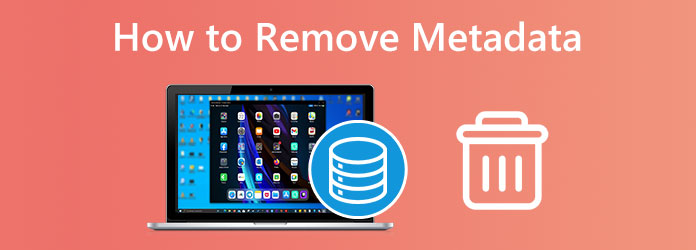
Μέρος 1. Τρόπος κατάργησης μεταδεδομένων σε υπολογιστές Windows και Mac
Χρήση του Video Converter Ultimate (Windows & Mac)
Πολλοί επεξεργαστές αρχείων είναι διαθέσιμοι στην αγορά σήμερα, αλλά δεν σας επιτρέπουν όλοι να επεξεργαστείτε και να διαγράψετε μεταδεδομένα πολυμέσων. Με αυτά τα λόγια, ας καταλήξουμε σε αυτό το καταπληκτικό πρόγραμμα επεξεργασίας αρχείων που μπορείτε να χρησιμοποιήσετε τόσο σε Windows όσο και σε Mac εκτός σύνδεσης. Tipard Video Converter Ultimate. Μπορείτε να χρησιμοποιήσετε αυτό το εργαλείο για να αφαιρέσετε μεταδεδομένα, τα οποία περιλαμβάνουν τίτλο, όνομα, έτος, δημιουργό, σχόλια κ.λπ., από αρχεία Mac και Windows τόσο εύκολα όσο ένα, δύο και τρία. Αυτό το λογισμικό είναι το καλύτερο εργαλείο εκτός σύνδεσης που σας παρέχει εξαιρετικές δυνατότητες και εργαλεία, επιτρέποντάς σας να μετατρέψετε, να επεξεργαστείτε και να βελτιώσετε τον ήχο και το βίντεό σας. Επιπλέον, διαθέτει μια διαισθητική και προσεγμένη διεπαφή που σας επιτρέπει να κατακτήσετε την πλοήγησή του εύκολα και γρήγορα, ακόμα κι αν είστε για πρώτη φορά χρήστης.
Αυτό που το κάνει πιο εκπληκτικό είναι ότι υποστηρίζει περισσότερες από 500 διαφορετικές μορφές αρχείων, δίνοντάς σας τη διαβεβαίωση ότι μπορείτε να εργαστείτε με όποιον τύπο θέλετε. Η προηγμένη τεχνολογία που παρέχει αυτό το Tipard Video Converter Ultimate. Όπου μπορείτε να βεβαιωθείτε για το ανώτατο όριο χρήσης του για τη συσκευή σας, καθώς διαθέτει επιτάχυνση υλικού και GPU. Στο εξής, δείτε τα βήματα για να διαγράψετε εύκολα τα μεταδεδομένα των αρχείων σας.
Βήμα 1Αποκτήστε το λογισμικό κάνοντας κλικ στο Λήψη κουμπί πάνω. Μετά την εγκατάσταση, ανοίξτε το εργαλείο αφαίρεσης μεταδεδομένων και κάντε κλικ στο Εργαλειοθήκη μενού. Από εκεί, παρακαλώ αναζητήστε το Επεξεργαστής μεταδεδομένων πολυμέσων εργαλείο και κάντε κλικ σε αυτό.
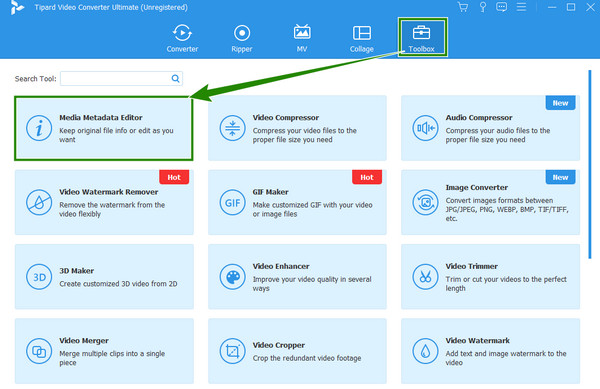
Βήμα 2Μετά από αυτό, μπορείτε να ανεβάσετε το βίντεό σας κάνοντας κλικ στο πρόσθεση εικονίδιο που βλέπετε στο κέντρο του αναδυόμενου παραθύρου. Παρακαλούμε προσέξτε την γρήγορη διαδικασία εισαγωγής αυτού του εργαλείου, που σας κάνει να εργάζεστε πιο γρήγορα.
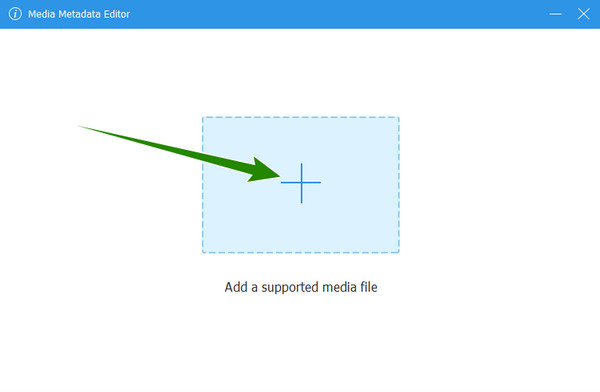
Βήμα 3Θα δείτε όλα τα μεταδεδομένα στο νέο παράθυρο κατά τη μεταφόρτωση του βίντεο. Για να τα διαγράψετε, απλώς επισημάνετε τη λεπτομέρεια και πατήστε το Backspace or DEL πλήκτρο στο πληκτρολόγιό σας. Στη συνέχεια, κάντε κλικ στο Αποθήκευση κουμπί στο κάτω μέρος για να δείτε τις αλλαγές. Και αυτός είναι ο τρόπος διαγραφής μεταδεδομένων με απλούστερο και ταχύτερο τρόπο.
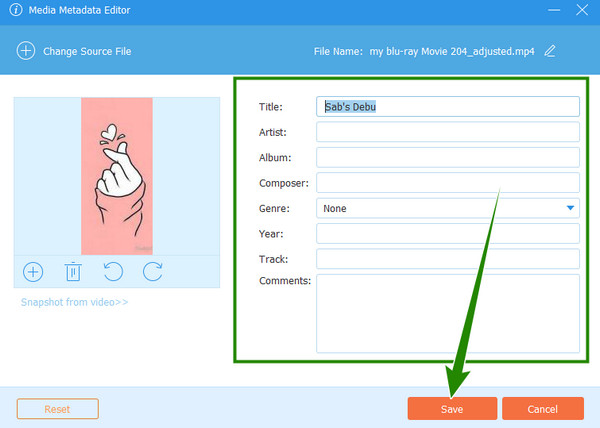
Χρήση του Windows File Explorer (Windows)
Ένας άλλος τρόπος εκτός σύνδεσης που μπορείτε να χρησιμοποιήσετε τα Windows είναι αυτή η ενσωματωμένη Εξερεύνηση αρχείων. Μπορείτε να το χρησιμοποιήσετε οποιαδήποτε στιγμή δωρεάν χωρίς να εγκαταστήσετε τίποτα. Μπορεί να μην το καταλάβετε στην αρχή, αλλά ο συγκεκριμένος εξερευνητής σας επιτρέπει να προβάλετε και να διαγράψετε τα μεταδεδομένα των αρχείων πολυμέσων σας. Μέρος των δυνατοτήτων του, αυτός ο εξερευνητής, σάς επιτρέπει να ανοίγετε αρχεία πολυμέσων στο πρόγραμμα αναπαραγωγής πολυμέσων που προτιμάτε, να αντιγράφετε την αρχική διαδρομή του αρχείου και να συμπιέζετε σε συμπίεση πολλαπλών αρχείων εκτός από την προβολή και την επεξεργασία των ιδιοτήτων τους. Μπορείτε επίσης να επεξεργαστείτε τα μεταδεδομένα ήχου σας με αυτό το εργαλείο. Εάν αυτές οι πληροφορίες σας ενθουσιάζουν, αφήστε μας να δούμε τα βήματα σχετικά με τον τρόπο κατάργησης ετικετών ID3 από αρχεία MP3 αυτή τη φορά.
Βήμα 1Στην επιφάνεια εργασίας σας, εκκινήστε τον εξερευνητή σας και αναζητήστε το αρχείο MP3 στο οποίο πρόκειται να εργαστείτε. Όταν τελικά βρείτε το αρχείο MP3, κάντε δεξί κλικ με το ποντίκι σας και επιλέξτε να κάνετε κλικ στο Ιδιοκτησίες επιλογή.
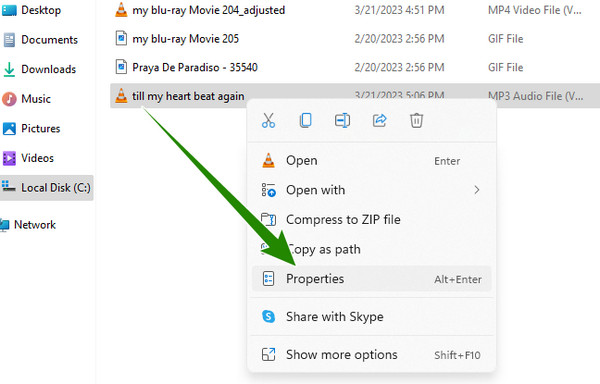
Βήμα 2Μετά από αυτό, θα εμφανιστεί ένα νέο παράθυρο. Από εκεί, πηγαίνετε στο Περιγραφή και τοποθετήστε το δείκτη του ποντικιού στο κάτω μέρος για να πατήσετε το Αφαιρέστε τις ιδιότητες και Προσωπικές πληροφορίες διάλογος.
Βήμα 3Στη συνέχεια, στο άλλο αναδυόμενο παράθυρο, σημειώστε το Καταργήστε τις ακόλουθες ιδιότητες από αυτό το αρχείο επιλογή. Στη συνέχεια, αλλάξτε όλες τις ιδιότητες που θέλετε να διαγράψετε και οριστικοποιήστε το πατώντας το OK κουμπί.
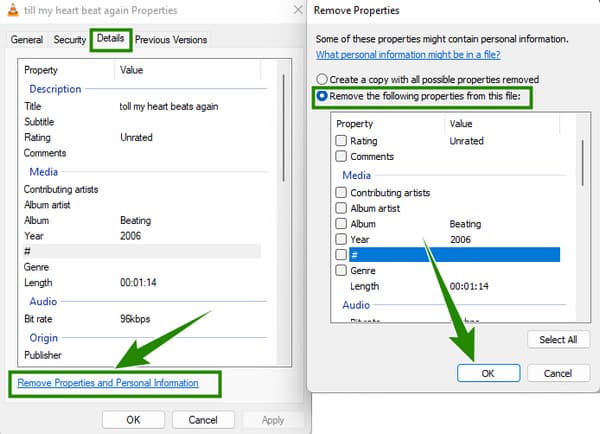
Χρήση του Finder σε Mac
Ας προχωρήσουμε τώρα στην κατάργηση μεταδεδομένων από αρχεία Mac. Σε αυτό το μέρος, είμαστε στην ευχάριστη θέση να σας ενημερώσουμε ότι μπορείτε να χρησιμοποιήσετε το Finder σας για να εκτελέσετε την εργασία. Αυτή η μέθοδος είναι αυτό που μπορούμε να πούμε ότι είναι ο ευκολότερος τρόπος για να διαγράψετε τμήματα των μεταδεδομένων του αρχείου σας. Ωστόσο, σε αντίθεση με τα δύο πρώτα εργαλεία, αυτό το Mac Finder μπορεί να αφαιρέσει μόνο τις πληροφορίες δεδομένων τοποθεσίας των αρχείων σας. Επομένως, εάν θέλετε να το χρησιμοποιήσετε, ακολουθήστε τα παρακάτω βήματα.
Βήμα 1Ανοίξτε το Mac Finder στην αποβάθρα και, στη συνέχεια, εκκινήστε το Προβολή για να ανοίξετε το αρχείο.
Βήμα 2Στη συνέχεια, ξεκινήστε να προβάλλετε τις πληροφορίες δεδομένων τοποθεσίας του αρχείου κάνοντας κλικ στο Εργαλεία καρτέλα και επιλέγοντας το Εμφάνιση Επιθεωρητή επιλογή.
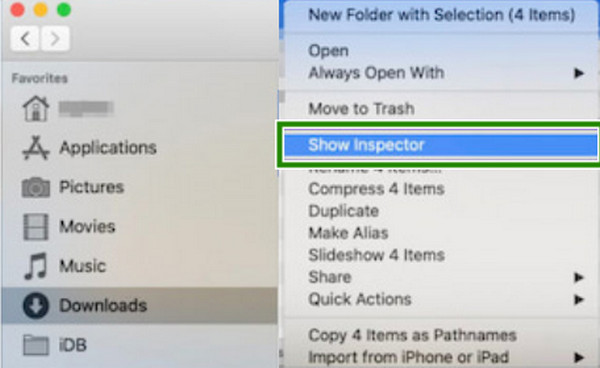
Βήμα 3Στη συνέχεια, πηγαίνετε στο GPS Καρτέλα και κάντε κλικ στο Κατάργηση πληροφοριών τοποθεσίας επιλογή. Και αυτός είναι ο τρόπος διαγραφής μεταδεδομένων στο Mac με τον προεπιλεγμένο τρόπο.
Χρήση MetaClean Online (Windows & Mac)
Εδώ έρχεται ο διαδικτυακός τρόπος για να αφαιρέσετε τα δεδομένα του αρχείου σας με τη βοήθεια του MetaClean. Αυτό το εργαλείο έχει σχεδιαστεί σκόπιμα ως γόμα μεταδεδομένων στον ιστό. Επιπλέον, μπορείτε να έχετε πρόσβαση σε αυτό το MetaClean σε διάφορα διαδικτυακά προγράμματα περιήγησης όπως το Microsoft Edge και το Chrome. Καθώς δεν μπορείτε να εγγυηθείτε μια ασφαλή παραβίαση του απορρήτου στο διαδίκτυο, και επομένως μπορείτε να το αποφύγετε αφαιρώντας τις προσωπικές πληροφορίες των αρχείων πολυμέσων. Και εδώ είναι πώς να το κάνετε χρησιμοποιώντας το MetaClean.
Βήμα 1Στο πρόγραμμα περιήγησης του υπολογιστή σας, επισκεφτείτε τον επίσημο ιστότοπο του Metaclean. Στη συνέχεια, πατήστε την περιοχή όπου μπορείτε να ανεβάσετε το αρχείο.
Βήμα 2Μόλις φορτωθεί το αρχείο, θα εμφανιστεί ένα νέο παράθυρο. Από εκεί, χτυπήστε το Καθαρίστε το αρχείο μου κουμπί για να αφαιρέσετε τα μεταδεδομένα στο διαδίκτυο.
Βήμα 3Όταν τα μεταδεδομένα διαγραφούν, θα παρατηρήσετε ότι το αρχείο θα ληφθεί αυτόματα.
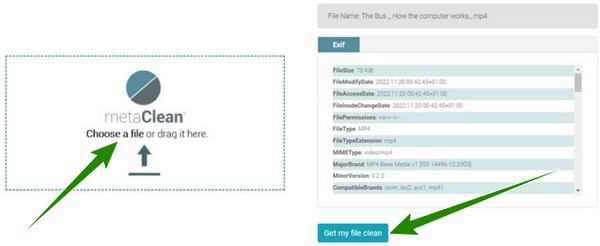
Μέρος 2. Καταργήστε τα Μεταδεδομένα βίντεο σε συσκευές Android και iOS
Αυτή τη φορά, επιτρέψτε μας να σας παρουσιάσουμε αυτήν την εφαρμογή ViewExif. Είναι μια εφαρμογή τρίτου κατασκευαστή που μπορείτε να αποκτήσετε σε iPhone και Android. Επιπλέον, αυτή η εφαρμογή σάς δίνει τη δυνατότητα να τροποποιήσετε και να διαγράψετε το μεταδεδομένα των αρχείων σας καθώς είναι η κύρια λειτουργία του. Ωστόσο, αυτή η εφαρμογή δεν είναι δωρεάν πρόγραμμα επεξεργασίας μεταδεδομένων. Στην πραγματικότητα, μπορείτε να το αποκτήσετε με τιμή που ξεκινά από 0.99 $ έως 3.99 $. Επομένως, εάν θέλετε να χρησιμοποιήσετε αυτό το εργαλείο για να αφαιρέσετε μεταδεδομένα βίντεο σε Android ή iPhone, ακολουθήστε τα παρακάτω βήματα.
Βήμα 1Εγκαταστήστε την εφαρμογή στην κινητή συσκευή σας και επιτρέψτε της να έχει πρόσβαση στα αρχεία πολυμέσων σας.
Βήμα 2Στη συνέχεια, επιλέξτε το αρχείο που θέλετε να επεξεργαστείτε και πατήστε το Ολοκληρώθηκε κουμπί.
Βήμα 3Μόλις ανοίξει το αρχείο, επιλέξτε αυτό το εργαλείο και πατήστε το Κατάργηση Μεταδεδομένων Tab.
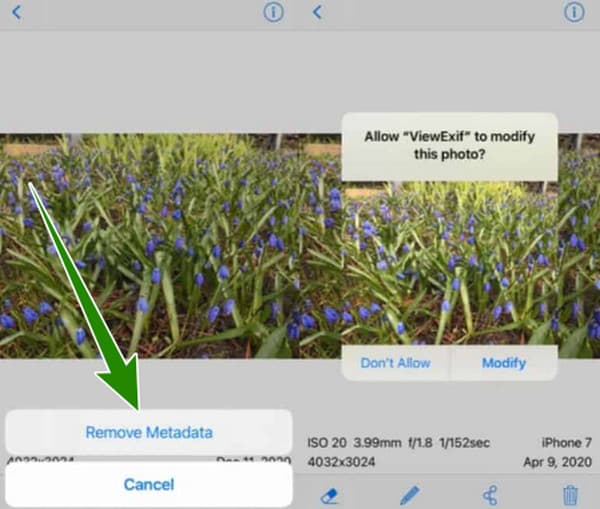
Μέρος 3. Συχνές ερωτήσεις σχετικά με την κατάργηση μεταδεδομένων
Ποιοι είναι οι τύποι μεταδεδομένων που μπορώ να διαγράψω;
Μπορείτε να αφαιρέσετε τον τίτλο, την τοποθεσία, τον δημιουργό και άλλα στοιχεία του αρχείου σας.
Είναι η εφαρμογή Φωτογραφίες εργαλείο αφαίρεσης μεταδεδομένων;
Όχι. Δυστυχώς, η εφαρμογή Φωτογραφίες δεν διαθέτει πρόγραμμα επεξεργασίας και αφαίρεσης μεταδεδομένων.
Είναι το Exif και τα μεταδεδομένα το ίδιο;
Ναί. Απλώς το Exif είναι τα μεταδεδομένα που έχουν οι εικόνες.
Συμπέρασμα
Υπάρχουν πολλοί τρόποι για να αφαιρέστε τα μεταδεδομένα, και οι μέθοδοι επίλυσης που είδατε σε αυτήν την ανάρτηση είναι οι πιο εφικτές. Ωστόσο, εάν θέλετε ένα πολυλειτουργικό εργαλείο, επιλέξτε Tipard Video Converter Ultimate.







